Как удалить функцию возврата в Windows 11
В этом уроке мы поможем вам удалить функцию возврата на ПК с Windows 11. Windows Recall — это функция искусственного интеллекта и возможность подписки для Второй пилот+ ПК который, если он включен, позволяет Windows делать снимки каждой задачи на экране вашего компьютера и сохранять эти снимки на вашем компьютере. Ранее не было возможности удалить Recall AI с устройства с Windows 11. Но теперь Microsoft подтвердила, что пользователи могут полностью удалить Recall на устройствах под управлением Windows 11. В этом посте представлены все возможные способы удаления Recall с пошаговым руководством.
Как удалить функцию возврата в Windows 11
Ты можешь полностью удалить функцию возврата с ПК с Windows 11, используя три встроенные функции. Это:
- Удалите функцию возврата с помощью функций Windows в Windows 11.
- Удалите Recall AI с помощью командной строки в Windows 11
- Удалите Windows Recall с помощью терминала Windows в Windows 11.
Давайте проверим эти варианты один за другим.
1) Удалите функцию возврата с помощью функций Windows в Windows 11.
Программы для Windows, мобильные приложения, игры - ВСЁ БЕСПЛАТНО, в нашем закрытом телеграмм канале - Подписывайтесь:)
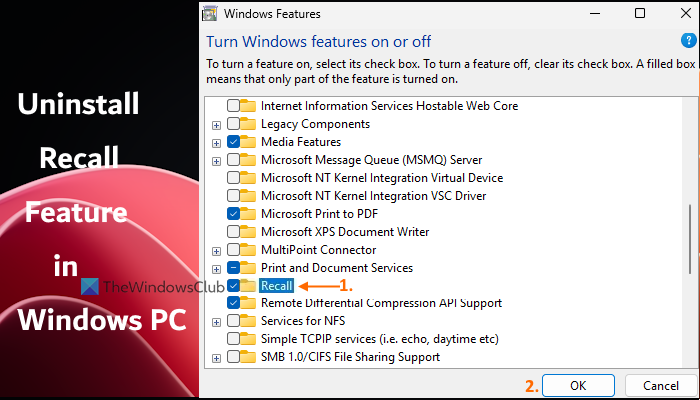
Функции Windows (илиOptionalFeatures.exe) помогают управлять дополнительными функциями Windows, включая Recall AI. Вот шаги, чтобы удалите функцию возврата с помощью функций Windows интерфейс на компьютере с Windows 11:
- Откройте приложение «Настройки Windows 11».
- Перейдите к Система > Дополнительные функции > Дополнительные возможности Windows (под Связанные настройки раздел). Откроется интерфейс функций Windows. Альтернативно вы можете ввести функции Windows в поле поиска и нажмите Входить ключ для открытия функций Windows
- Прокрутите список доступных функций вниз
- Снимите флажок «Восстановить»
- Нажмите кнопку ХОРОШО кнопка
- Перезагрузите компьютер с Windows 11.
Применение внесенных вами изменений может занять некоторое время. После этого функция восстановления будет удалена с вашего компьютера. Однако учтите, что установочные файлы восстановления Windows могут остаться там, что будет полезно, если вы захотите снова установить функцию восстановления.
Чтобы добавить или переустановить функцию возврата в Windows 11, выполните описанные выше действия, установите флажок Отзывать в интерфейсе функций Windows и нажмите ОК. Перезагрузите компьютер.
2) Удалите Recall AI с помощью командной строки в Windows 11.

В этом методе мы будем использовать инструмент командной строки DISM (Обслуживание образов развертывания и управление ими) в окне командной строки. Этот инструмент позволяет восстанавливать образы Windows, обслуживать образ Windows (*.wim) и включить или отключить дополнительные функции Windows (включая «Воспоминание») оффлайн и онлайн. Выполните следующие действия, чтобы удалите функцию возврата Windows с помощью командной строки на ПК с Windows 11:
- Откройте терминал Windows от имени администратора. Для этого щелкните правой кнопкой мыши кнопку «Пуск» и выберите пункт Терминал (Администратор) вариант
- Запустите профиль командной строки
- Запустите следующую команду DISM с параметрами отключения и онлайн, а также именем функции, которую вы хотите отключить или удалить с вашего компьютера:
DISM/Online/Disable-Feature/FeatureName: «Recall»
Перезагрузите компьютер, и Recall AI будет удален.
Чтобы снова установить функцию возврата в Windows 11, запустите профиль командной строки в терминале Windows с повышенными правами и выполните указанную выше команду с параметром включения. Команда:
DISM /Online /Enable-Feature /FeatureName: «Отзыв»
Связанный: Как загрузить и установить Recall на неподдерживаемый компьютер
3) Удалите Windows Recall с помощью терминала Windows в Windows 11.
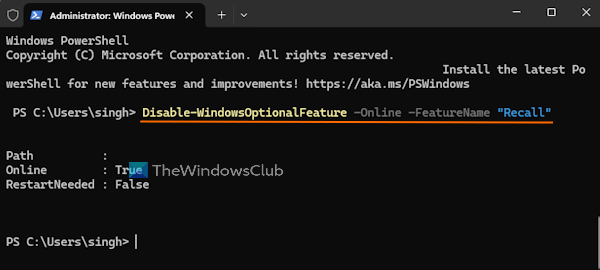
Для этого метода мы будем использовать терминал Windows с PowerShell профиль. При желании вы также можете открыть окно PowerShell напрямую. Шаги к удалите функцию возврата с помощью терминала Windows в Windows 11 следующие:
- Откройте интерфейс терминала Windows от имени администратора.
- Запустите профиль Windows PowerShell на новой вкладке терминала Windows.
- Теперь выполните команду, содержащую параметр отключения с дополнительной функцией Windows и имя функции. Команда:
Disable-WindowsOptionalFeature -Online -FeatureName «Отзыв»
После завершения команды перезагрузите компьютер (при необходимости), и функция восстановления AI будет удалена.
Чтобы снова установить функцию возврата в Windows 11, запустите профиль Windows PowerShell в терминале Windows с повышенными правами и используйте приведенную выше команду с параметром включения. Команда:
Enable-WindowsOptionalFeature -Online -FeatureName «Отзыв»
Перезагрузите компьютер, и функция восстановления будет включена.
Надеюсь, это поможет.
Программы для Windows, мобильные приложения, игры - ВСЁ БЕСПЛАТНО, в нашем закрытом телеграмм канале - Подписывайтесь:)